2020年10月22日
draw.io培训–练习9:创建自己的自定义库
自定义库使您轻松处理自己的图形和图标成为可能。您可以快速轻松地导入自己的库并使用自定义形状。另外,您可以从现有图创建自定义库,因为您将在本练习中学习如何做。
我们将使用Azure模板图。
您的任务
- 从模板管理器中打开“ Azure”模板。您可以在网络图下找到它。
- 添加您自己的定制库: File> New Library。
- 重命名新的自定义库。
- 将结构带和下面可以找到的WD-40图像拖放到库中,然后单击 保存。
- 在绘图区域中选择一列,然后使用加号将其复制到左侧面板顶部的新库中。
- 将一些形状从符号库复制到自定义库中。
注意:您只能从绘图区域插入一个或一组形状,因此请确保在将它们拖到自定义库中后删除所有您不想在图中保留的形状。
- 保存并关闭该图。
图片插入您的自定义库


您自己的自定义形状库
要创建自己的自定义库,请单击 文件>新建库。
为您的媒体库命名,从您要存储在媒体库中的计算机中放入任何图像文件,然后单击“ 保存”。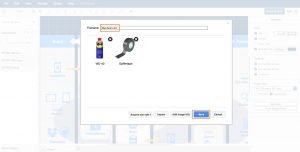
将图像拖到新的自定义库中之后。
您可以使用便签本相同的方式将形状或形状组添加到自定义库。只需选择要添加的形状组,然后单击自定义库标题中的小+图标即可。在这里,我们选择了整个第一列作为示例。
注意:要将形状复制到自定义库中,它们必须位于绘图区域上。
- 将选定的形状或形状组从绘图区域拖放到自定义库中。
- 您也可以将图像文件从计算机拖放到自定义库中。
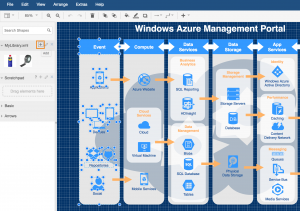
将一组形状添加到自定义库。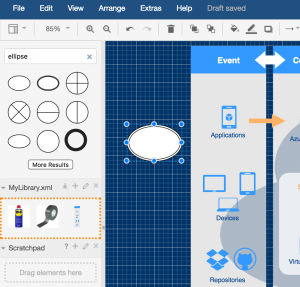
向自定义库添加其他形状-它必须在绘图区域上。
您可以随时单击定制库标题中的铅笔图标来编辑定制库的内容。
提示: Confluence空间中的其他draw.io用户在创建draw.io图表时可以使用您的自定义库。
便笺
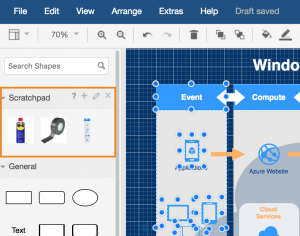
您可以使用暂存器创建自己的(快速)自定义库,但是只有您可以看到暂存器。如果希望同事能够使用便签本中的形状,则需要使用这些形状/图像创建并保存一个自定义库(上面)。
您可以像使用自定义库一样使用暂存器。
- 将选定的形状或形状组从绘图区域拖放到暂存器中。
- 您也可以将图像文件从计算机拖放到暂存器中。
- 通过单击铅笔图标来编辑暂存器的内容。
额外资源
了解有关使用自定义库的更多信息
您几乎完成了本教程!您会不时发现自己想与不使用draw.io的外部合作伙伴合作。您可以使用draw.io轻松导入和导出其他格式的图表。